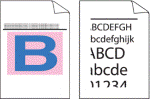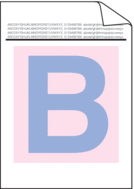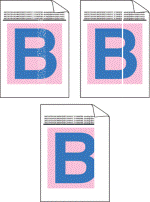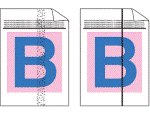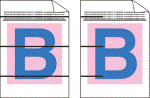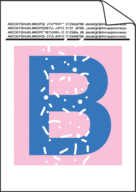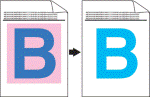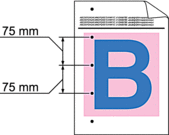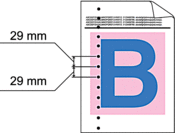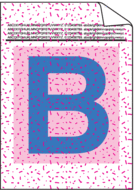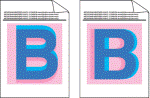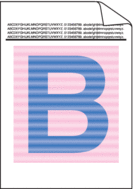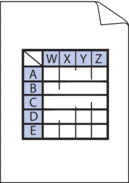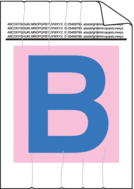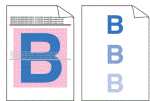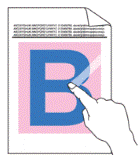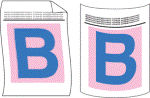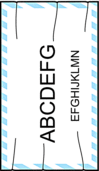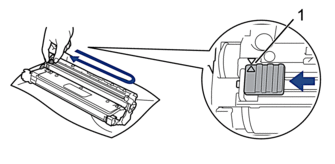| Le pagine stampate sono compresse, compaiono strisce orizzontali o i caratteri nei margini superiore, inferiore, destro o sinistro sono tagliati | Regolare i margini di stampa nell’applicazione del documento e ristampare il processo. |
| I colori sono sbiaditi o poco nitidi sull’intera pagina | |
| Sulla pagina compaiono strisce verticali bianche | Pulire gli schermi di tutte e quattro le testine LED con un panno morbido asciutto privo di lanugine. Assicurarsi che nella macchina o intorno alla cartuccia toner e all'unità tamburo non vi siano corpi estranei quali pezzi di carta, foglietti adesivi o polvere. |
| Sulla pagina compaiono strisce colorate | Pulire tutti e quattro i fili corona (uno per ogni colore) all’interno dell’unità tamburo facendo scorrere la linguetta verde. Assicurarsi che la linguetta verde del filo corona sia nella posizione iniziale (1). Sostituire la cartuccia toner che corrisponde al colore della striscia o della linea. Per individuare il colore della cartuccia toner, visitare il sito support.brother.com/faqs e visualizzare la pagina FAQ e Risoluzione dei problemi relativa al modello in uso.   Informazioni correlate: Sostituire la cartuccia toner Informazioni correlate: Sostituire la cartuccia toner
Installare una nuova unità tamburo.   Informazioni correlate: Sostituire l’unità tamburo Informazioni correlate: Sostituire l’unità tamburo
|
| Sulla pagina compaiono linee orizzontali colorate | Individuare il colore che causa il problema e sostituire la cartuccia toner che corrisponde al colore della riga. Per individuare il colore della cartuccia toner, visitare il sito support.brother.com/faqs per visualizzare la pagina FAQ e Risoluzione dei problemi.   Informazioni correlate: Sostituire la cartuccia toner Informazioni correlate: Sostituire la cartuccia toner
Installare una nuova unità tamburo.   Informazioni correlate: Sostituire l’unità tamburo Informazioni correlate: Sostituire l’unità tamburo
|
| Macchie bianche | Verificare che le impostazioni del tipo di supporto nel driver stampante corrispondano al tipo di carta utilizzato. Verificare l’ambiente in cui è installata la macchina. Le condizioni quali umidità e temperature elevate possono causare questo problema di qualità di stampa. Se il problema non viene risolto dopo la stampa di qualche pagina, è possibile che il gruppo tamburo contenga materiale estraneo, ad esempio abbia ricevuto della colla da un’etichetta incollata sulla superficie del tamburo. Pulire l’unità tamburo.   Informazioni correlate: Pulizia dell’unità tamburo Informazioni correlate: Pulizia dell’unità tamburo
Installare una nuova unità tamburo.   Informazioni correlate: Sostituire l’unità tamburo Informazioni correlate: Sostituire l’unità tamburo
|
| Pagina vuota o alcuni colori | Individuare il colore che causa il problema e installarlo in una nuova cartuccia toner. Per individuare il colore della cartuccia toner, visitare il sito support.brother.com/faqs per visualizzare la pagina FAQ e Risoluzione dei problemi.   Informazioni correlate: Sostituire la cartuccia toner Informazioni correlate: Sostituire la cartuccia toner
Installare una nuova unità tamburo.   Informazioni correlate: Sostituire l’unità tamburo Informazioni correlate: Sostituire l’unità tamburo
|
| Macchie colorate a 75 mm | Se il problema non viene risolto dopo la stampa di qualche pagina, è possibile che il gruppo tamburo contenga materiale estraneo, ad esempio abbia ricevuto della colla da un’etichetta incollata sulla superficie del tamburo. Pulire l’unità tamburo.   Informazioni correlate: Pulizia dell’unità tamburo Informazioni correlate: Pulizia dell’unità tamburo Installare una nuova unità tamburo.   Informazioni correlate: Sostituire l’unità tamburo Informazioni correlate: Sostituire l’unità tamburo
|
| Macchie colorate a 29 mm | Individuare il colore che causa il problema e installarlo in una nuova cartuccia toner. Per individuare il colore della cartuccia toner, visitare il sito support.brother.com/faqs per visualizzare la pagina FAQ e Risoluzione dei problemi.   Informazioni correlate: Sostituire la cartuccia toner Informazioni correlate: Sostituire la cartuccia toner
|
| Spargimento del toner o macchie di toner | Verificare l’ambiente in cui è installata la macchina. Le condizioni quali umidità e temperature elevate possono causare questo problema di qualità di stampa. Individuare il colore che causa il problema e inserire una nuova cartuccia toner. Per individuare il colore della cartuccia toner, visitare il sito support.brother.com/faqs per visualizzare la pagina FAQ e Risoluzione dei problemi.   Informazioni correlate: Sostituire la cartuccia toner Informazioni correlate: Sostituire la cartuccia toner
Installare una nuova unità tamburo.   Informazioni correlate: Sostituire l’unità tamburo Informazioni correlate: Sostituire l’unità tamburo
|
| Il colore delle stampe non è quello desiderato | Per migliorare la densità del colore, eseguire la correzione del colore mediante il display LCD. Per regolare la posizione di stampa dei colori per margini più nitidi, eseguire la registrazione del colore tramite l’LCD. Accertarsi che la modalità di risparmio toner sia disattivata sull’LCD o nel driver stampante. Se la qualità di stampa della porzione nera non è quella desiderata, selezionare la casella di controllo Migliora stampa in nero del driver stampante. Deselezionare la casella di controllo Migliora colore grigio nel driver stampante. Individuare il colore che causa il problema e inserire una nuova cartuccia toner. Per individuare il colore della cartuccia toner, visitare il sito support.brother.com/faqs per visualizzare la pagina FAQ e Risoluzione dei problemi.   Informazioni correlate: Sostituire la cartuccia toner Informazioni correlate: Sostituire la cartuccia toner
Installare una nuova unità tamburo.   Informazioni correlate: Sostituire l’unità tamburo Informazioni correlate: Sostituire l’unità tamburo
|
| Offset del colore | |
| Densità del colore colore non uniforme sulla pagina | |
| Perdita di linee sottili nelle immagini | Accertarsi che la modalità di risparmio toner sia disattivata sull’LCD o nel driver stampante. Modificare la risoluzione di stampa. Se si utilizza un driver stampante Windows, selezionare Migliora motivi stampa in Impostazione di stampa della scheda Di base. |
| Stampa arricciata | |
| Immagini fantasma | Controllare l’ambiente della macchina. Condizioni quali scarsa umidità e temperature basse possono provocare questo problema di qualità di stampa. Verificare che le impostazioni del tipo di supporto nel driver stampante corrispondano al tipo di carta utilizzato. Accertarsi che le due leve grigie dentro il coperchio nero siano in posizione sollevata. Installare una nuova unità tamburo.   Informazioni correlate: Sostituire l’unità tamburo Informazioni correlate: Sostituire l’unità tamburo
|
| Il toner macchia facilmente | |
| Immagine arricciata o ondulata | Selezionare la modalità Riduci arricciamento carta nel driver stampante. Se il problema non viene risolto, selezionare Carta normale nell’impostazione del tipo di supporto. Se si esegue la stampa di una busta, selezionare Busta sottile nell’impostazione del tipo di supporto del driver stampante. Se non si utilizza spesso la macchina, la carta può essere rimasta troppo a lungo nel vassoio. Ribaltare la risma di carta nel vassoio. Inoltre, smuovere la risma di carta e ruotarla di 180° nel vassoio. Conservare la carta in un luogo non esposto ad alte temperature e a umidità elevata. Aprire il coperchio posteriore (vassoio d’uscita con facciata stampata verso l’alto) per far uscire il foglio stampato sul vassoio di uscita rivolta verso l’alto. |
| Piegature delle buste | |